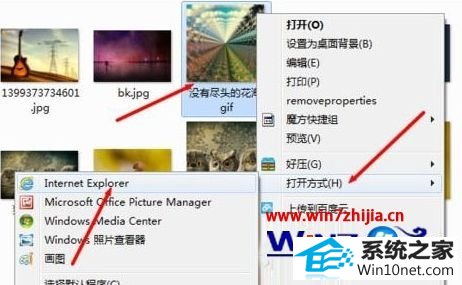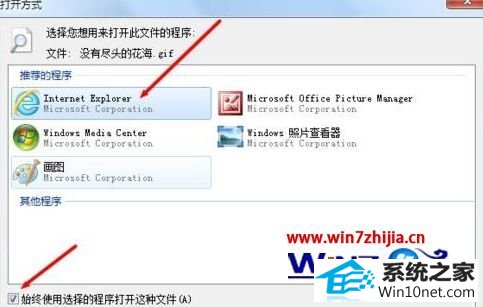今天小编分享一下win10系统下载好的gif动态图片打开变成静态问题的处理方法,在操作win10电脑的过程中常常不知道怎么去解决win10系统下载好的gif动态图片打开变成静态的问题,有什么好的方法去处理win10系统下载好的gif动态图片打开变成静态呢?今天本站小编教您怎么处理此问题,其实只需要1、找到要查看的动态图片,右键单击选择“打开方式”选项; 2、选择“internet Explorer”,这时候图片就会以动态的效果在iE浏览器中打开就可以完美解决了。下面就由小编给你们具体详解win10系统下载好的gif动态图片打开变成静态的图文步骤: 方法一:通过修改程序的打开方式,来查看动态图片
1、找到要查看的动态图片,右键单击选择“打开方式”选项;
2、选择“internet Explorer”,这时候图片就会以动态的效果在iE浏览器中打开。
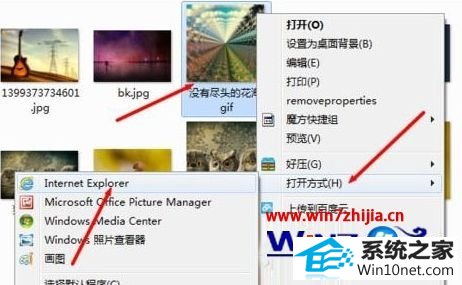
方法二:将iE浏览器设置为打开GiF格式图片的默认程序
1、鼠标右键单击GiF格式图片,选择“打开方式”-“选择默认程序”;
2、在默认程序窗口中选择internet Explorer;
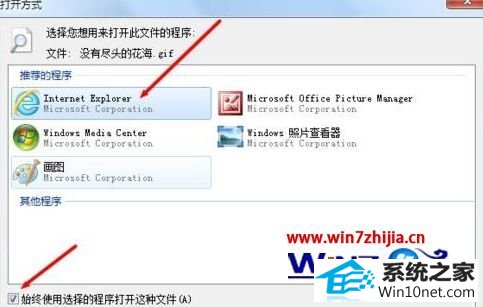
3、勾选下面的“始终使用选择的程序打开这种文件”,点击确定按钮。
关于win10系统中下载好的gif动态图片打开变成静态如何解决就跟大家介绍到这边了,有碰到这样情况的用户们不妨可以尝试上面的方法步骤进行操作解决吧,更多精彩内容欢迎继续关注!